摘要: 有很多朋友还不会使用ai进行批量复制粘贴,所以下面小编就讲解了使用Adobe IllustratorCS6批量复制粘贴的具体使用教程,来下文看一看吧。
&nb......
有很多朋友还不会使用ai进行批量复制粘贴,所以下面小编就讲解了使用Adobe Illustrator
CS6批量复制粘贴的具体使用教程,来下文看一看吧。
Adobe Illustrator CS6批量复制粘贴的具体使用教程
我们先打开Adobe Illustrator,我这里是用的CS6版本。随便新建一块画布,这里我们选择A4规格的。
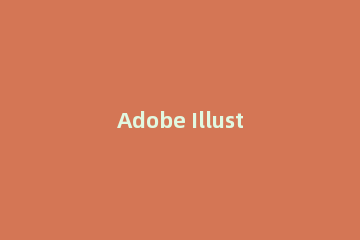
然后我们随便建立一个图形,这里我们用五角星,颜色填充为红色。接下来我们需要进行复制啦。
接着用鼠标左键选中这个五角星,同时按住键盘的alt键,直接拉动(你可以选择水平拉或者垂直拉),拉动完之后就成功复制了一个五角星。
再按Ctrl+D,可以继续复制刚才的五角星,而且保持同样的间距
重复以上步骤,我们可以轻松的做出一个9*9的五角星阵法-。-
注意事项:其实就两个动作,Alt+左键拖拽,Ctrl+D复制。
根据上文描述的Adobe Illustrator CS6批量复制粘贴的具体操作方法,伙伴们自己也赶紧去试试吧!
版权声明:本站部分文章和图片来源于网络,版权归原作者所有,如果侵犯你的版权,请发邮件,我们将及时删除!

.jpg)
.jpg)
.jpg)
.jpg)
.jpg)

_1.png)
_1.png)
